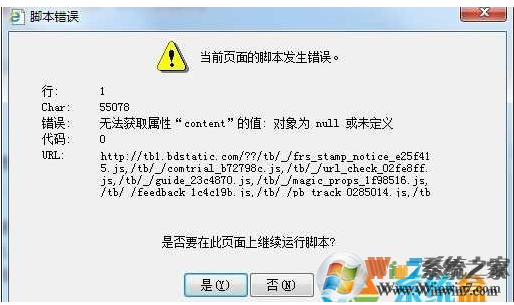
方法1:【百度電腦專家】一鍵修復
1、建議下載并安裝【百度電腦專家】,打開【百度電腦專家】,在搜索框內輸入“上網奔潰報錯”,在搜索結果里面選擇【立即修復】,修復完成后驗證是否正常:
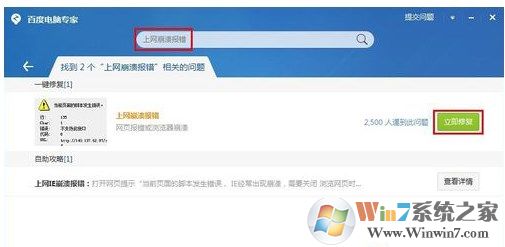
方法2:IE設置
1、打開IE瀏覽器,找到【設置】圖標,打開【Internet 選項】:
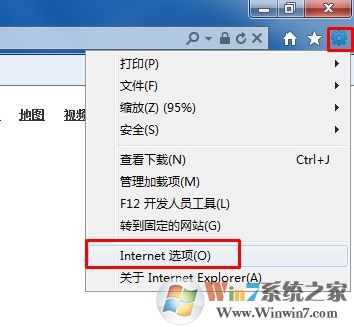
2、打開【安全】選項,點擊右下角的【將所有區域重置為默認級別】,然后點擊【應用】:
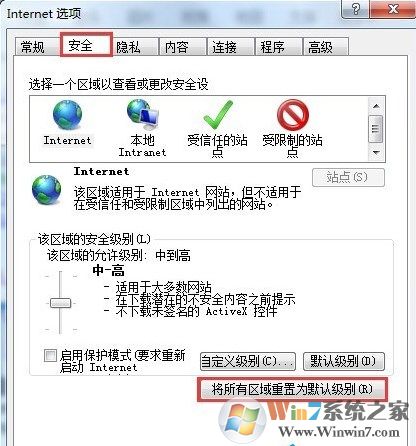
3、選擇【高級】,點擊【重置】,然后勾選【刪除個性化設置】,點擊【重置】,后續按提示操作即可:

方法3:注冊IE組件
1、使用快捷鍵“Win+R”彈出【運行】,輸入“regsvr32 Actxprxy.dll”,點擊【確定】:
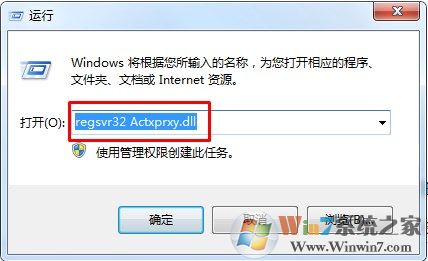
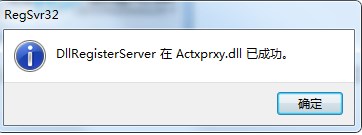
2、再用同樣的方式,使用快捷鍵“Win+R”彈出【運行】,輸入“regsvr32 Shdocvw.dll”,點擊【確定】即可:
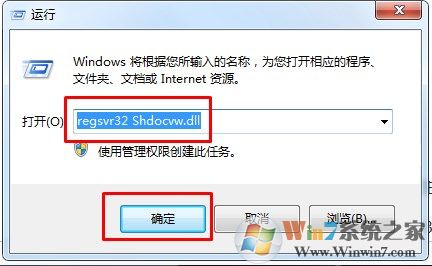
3、若注冊以上組件仍然提示,需重復以上步驟后再注冊下面的組件,挨個的注冊一遍就能解決問題了:
regsvr32 Mshtml.dll
regsvr32 Urlmon.dll
regsvr32 Browseui.dll
regsvr32 Oleaut32.dll
regsvr32 Shell32.dll
方法4:
1、打開IE瀏覽器,然后點擊右上角“齒輪”圖標,在下拉菜單中選擇“管理加載項”;

2、然后在“工具和擴展”中查看有哪些加載項是你不用的,然后選擇后禁用,(通常加載項都有說明)真不知道的話可以在百度中搜索該加載項是屬于哪個程序的,把用不到的都禁用了。
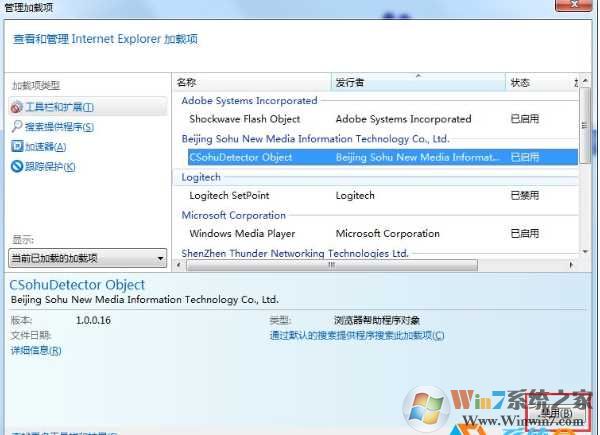
3、加載項禁用完成后,我們再點擊齒輪圖標,選擇"internet選項",打開后清除歷史瀏覽記錄,包括臨時文件,cookie,歷史記錄等信息。

4、操作完成后,再試測還會不會出現同樣的情況,通常來說應該不會了,如果還會可以在瀏覽器的“工具”菜單選擇“Internet選項”,然后單擊“高級”頁面,在“設置”中將“禁止腳本調試”復選框的選中狀態取消即可

總結:以上就是win7系統提示當前頁面的腳本發生錯誤的4種解決方法了,總有一款是適合你的問題的。